この練習では、特に
Flexプロパティを調整することで、要素のレイアウトを効果的に設計する方法を示す簡単な例を一緒に見ていきます。
主なポイント
- Flexboxは、要素の柔軟で適応可能な配置を可能にします。
- Flex値は、子要素間のスペース配分に重要です。
- 適切な値を設定することで、特定の要素をより目立たせることができます。
ステップバイステップガイド
まず、既存のレイアウトを見て、演習の準備を整えます。
すでにdisplay: flexに設定されているコンテナが1つあります。コンテナの幅を400ピクセルに、高さを200ピクセルに設定します。これにより、要素が見やすくなります。
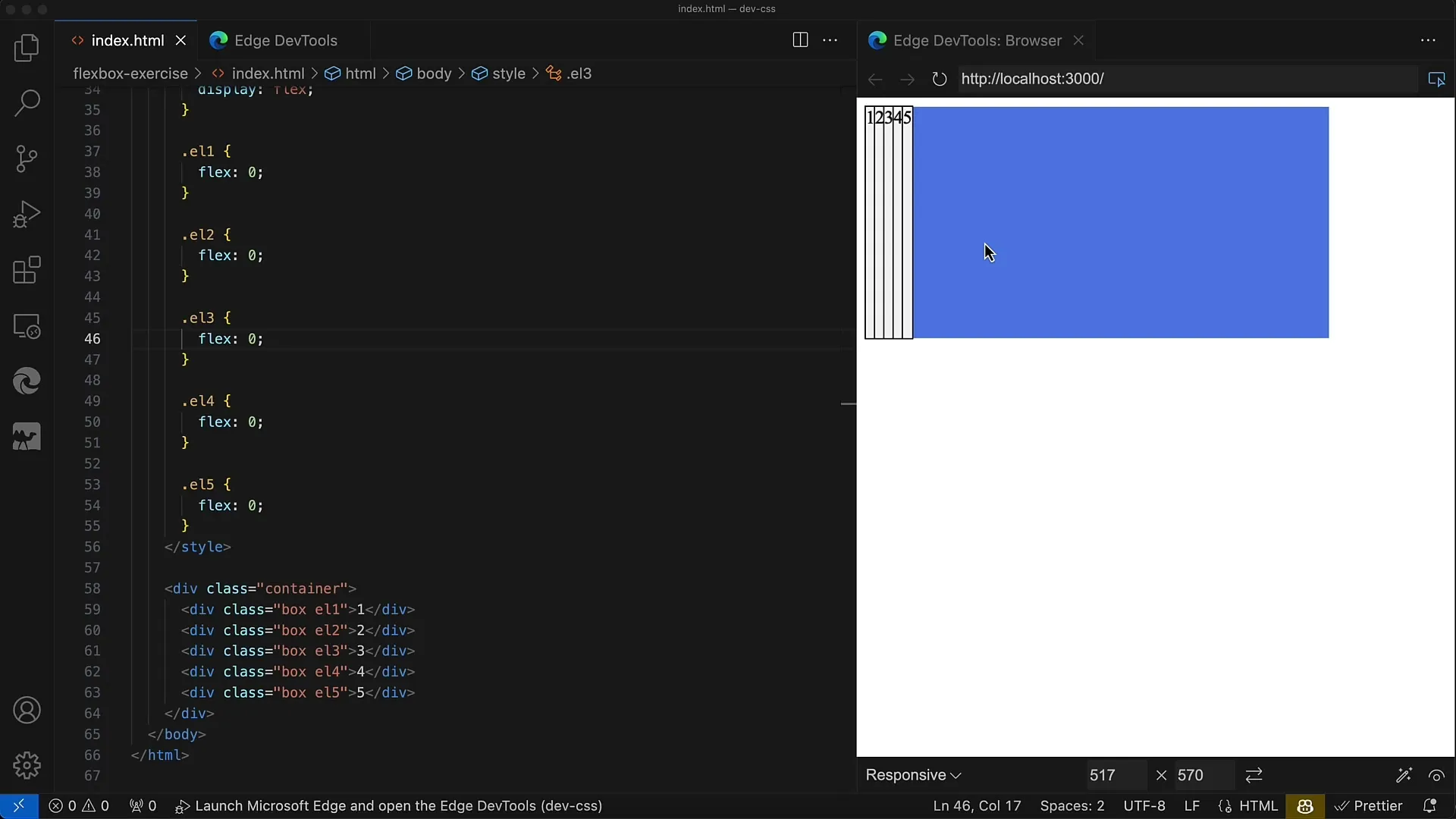
コンテナ内には、Boxクラスが付けられた5つのdiv要素があります。それぞれのdiv要素には、境界を表示するOutlineとwhite smokeの背景色が設定されています。
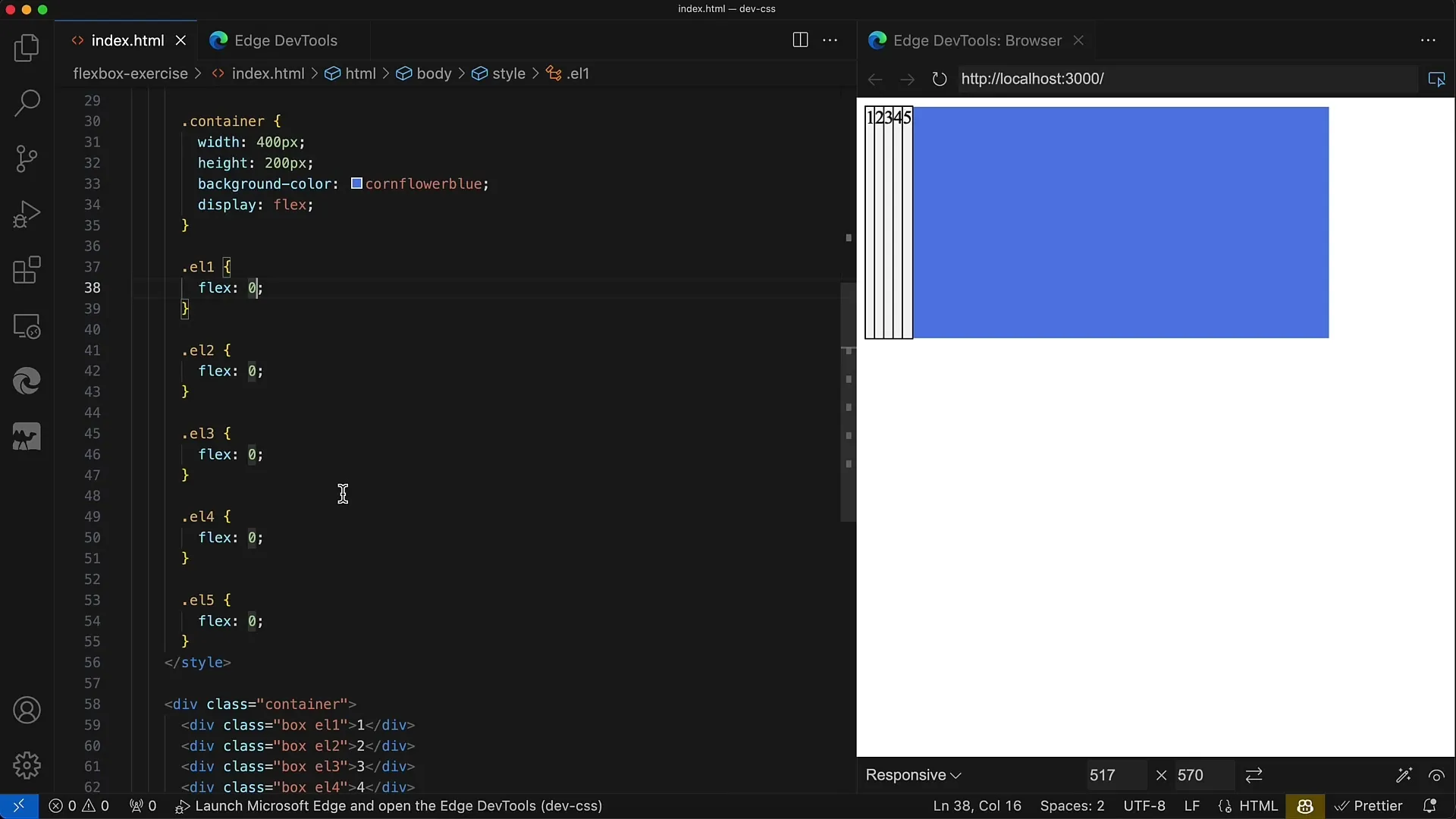
課題は、中央のdivであるL3クラスに半分のスペースを取らせることです。これは200ピクセルに相当します。残りの4つのdiv要素は、残りの200ピクセルを均等に分割するようにします。
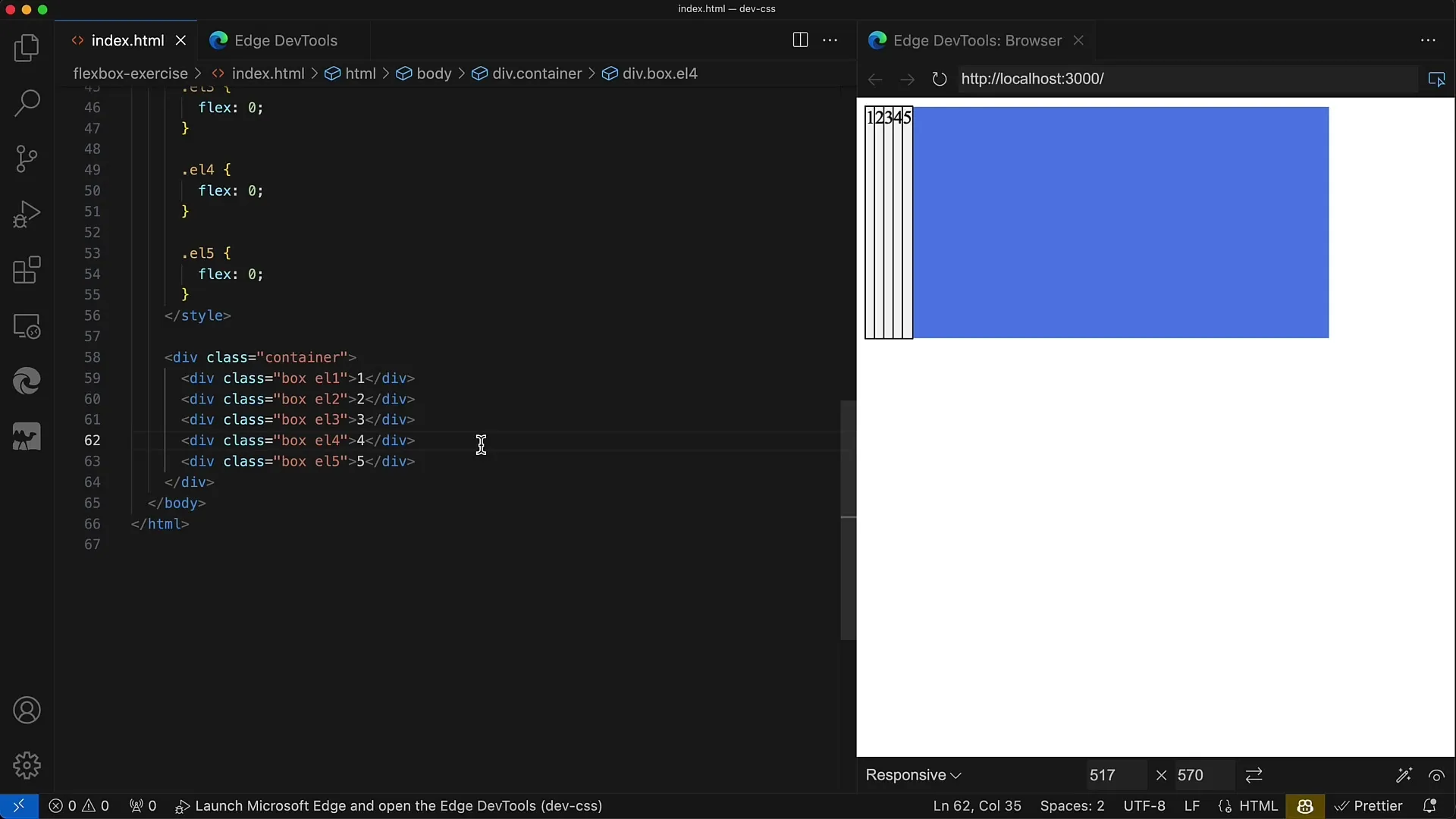
つまり、これらの4つのdiv要素のそれぞれには50ピクセル(200ピクセルを4で割ったもの)が与えられます。このため、第3の要素により多くのスペースが割り当てられるようにFlex値を調整する必要があります。
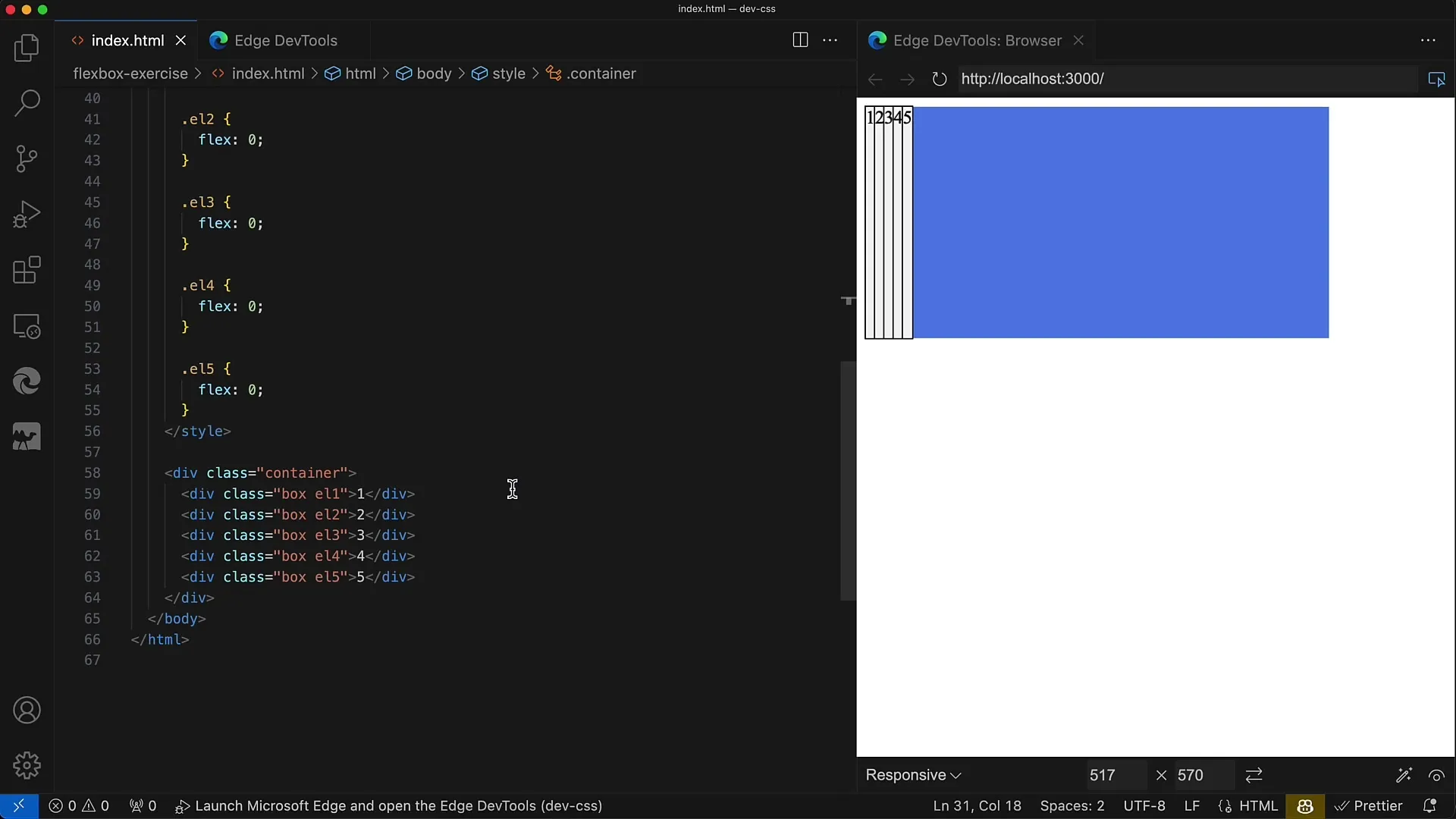
それでは、Flexプロパティを設定する時が来ました。まず、中央以外のすべての子要素に対してFlex値を1に設定します。ただし、中央の要素には、より多くのスペースを取るためのFlex値を割り当てます。この場合、値として4を使用します。
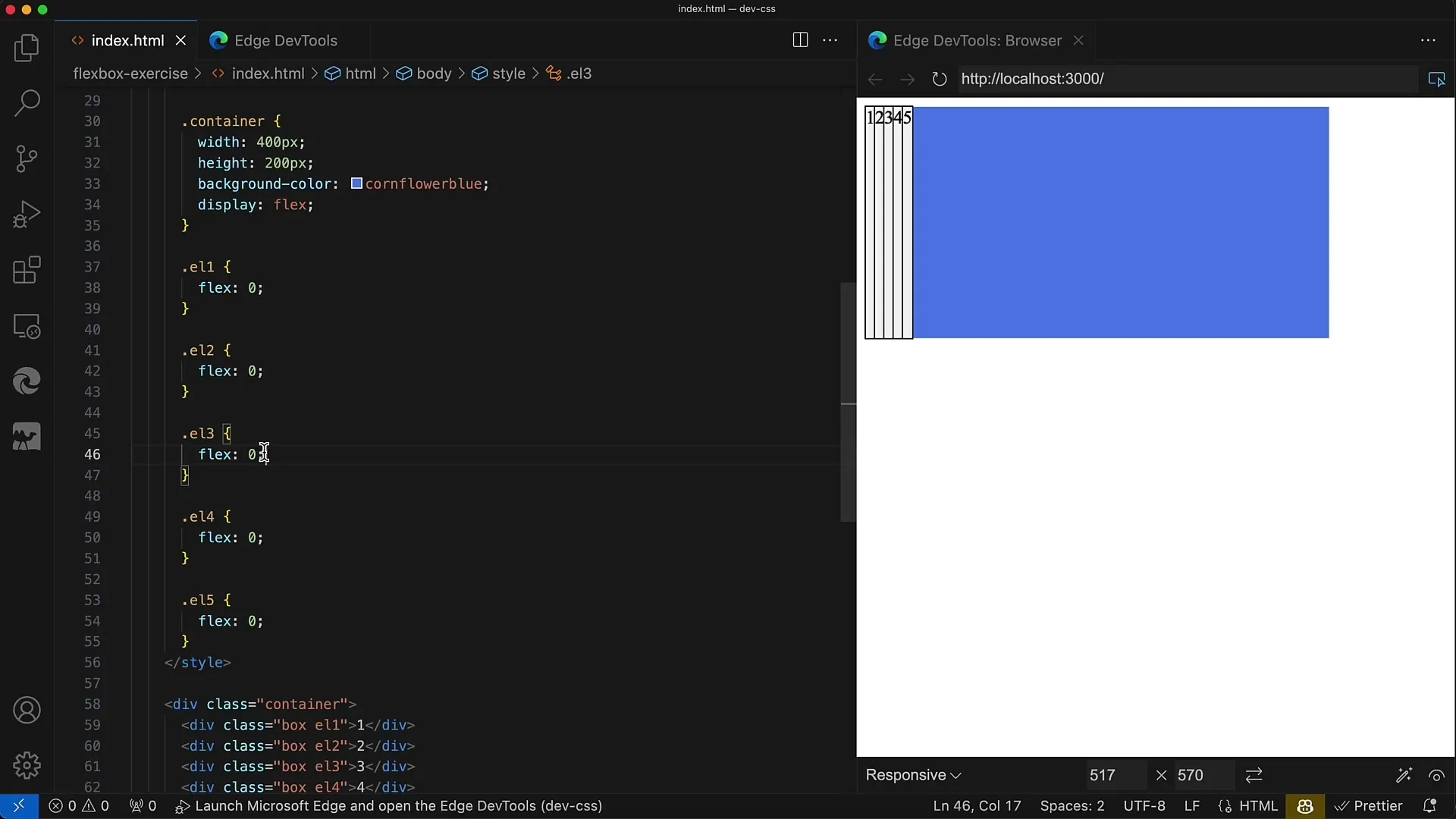
値を設定した後、変更内容を保存して結果を確認する必要があります。ブラウザの開発者ツールで、意図したようにレイアウトが表示されているかどうかを確認できます。
中央のdivは今や幅200ピクセルであり、残りの4つのdiv要素はそれぞれ50ピクセル幅です。Flex値を計算する際には、Flex値の合計を同じに保つことが重要です。
つまり、要素1、2、4、5のFlex値を合計すると(つまり1 + 1 + 1 + 1)、4になります。中央の要素のFlex値は4で、合計は8になります。
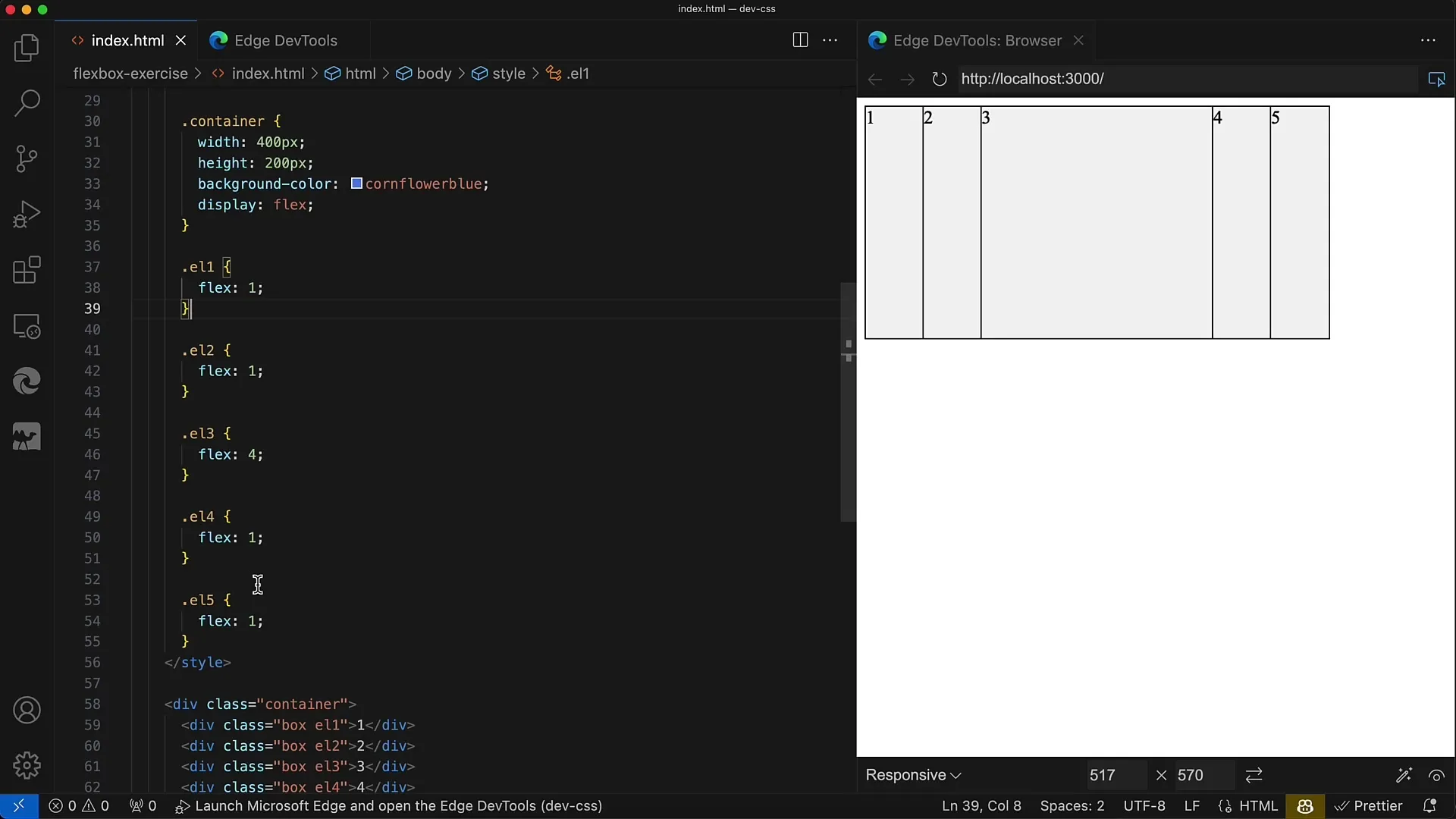
各要素に割り当てるスペースの量を理解するために、コンテナ全体の幅(400ピクセル)を使うことができます。Flexユニットごとに8分することで、1 Flexユニットが50ピクセルに相当することがわかります。したがって、400ピクセルを8で割ると、他の4つの要素にそれぞれ50ピクセル、中央の要素に200ピクセルが割り当てられます。
つまり、Flex値を調節することで、レイアウトを完璧に制御することができます。これにより、適応性に富んでいて見通しの良いデザインが生まれます。
要約
この演習では、Flexboxプロパティを適切に設定することで、コンテナ内の子要素がスペースを効率的に活用できるようにする方法を学びました。Flex値を理解し、数学的な応用を通じて、各要素が占めるべきスペースを的確に決定できます。この方法を使えば、より複雑なレイアウトを作成する準備が整います。
よくある質問
子要素のFlex値をどのように設定しますか?スタイルシートでflexプロパティを使用して、Flex値を設定できます。
Flex値の合計が重要な理由は何ですか?合計値は、要素間のスペースの割合分布を決定します。
異なるFlex値を使用できますか?はい、各要素に個別のFlex値を割り当ててレイアウトを制御できます。


